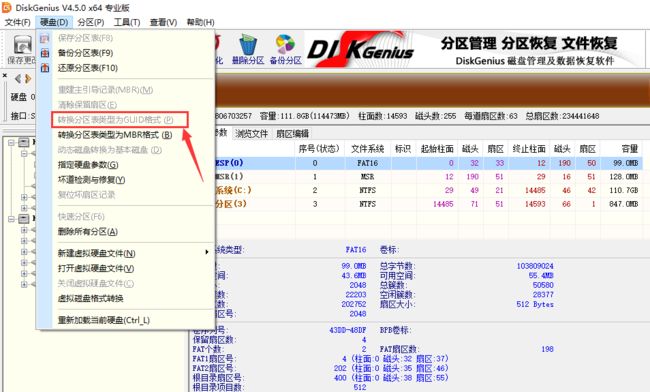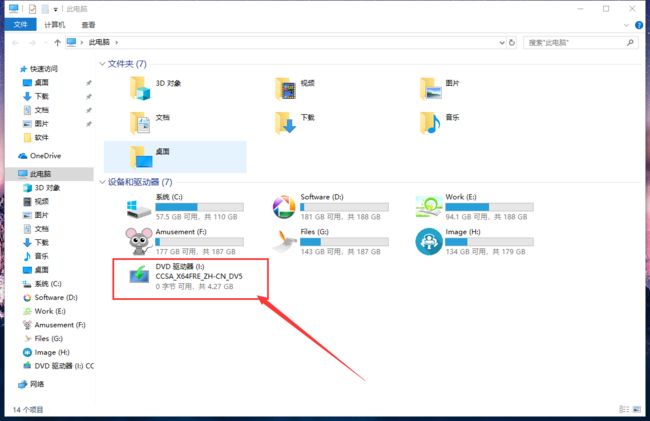姓名:余甜 学号:16180288004
【嵌牛导读】:计算机几乎百分之70%的问题是由于内存错误引起的,那么这就造成了重启能够解决大部分问题.但是还有一部分是软件层面,比如操作系统出问题,那么这部分是装系统就能解决,不完全统计表明,仅有很小一部分是由于硬件问题引起计算机运行错误,并且随着科技发展,这个指标正在下降。那么,怎么摆脱对电脑店的依赖呢?下面就来看看,Windows系统是怎么安装的吧
【嵌牛鼻子】:windows系统安装,UEFI,MBS,GTP,GUID
【嵌牛提问】:那你之前会装系统?现在会吗?
【嵌牛正文】:
首先不得不强调一件事,Windows系统启动引导方式大致分为两种,最新的一种是UEFI(另一种就是MBR引导了),只有比较新的主板才支持(2013年之后吧,关键看电脑参数),时至2016年至少出来的主板都是支持的。而操作系统,Windows 7以及以上版本支持UEFI引导,当然,这里说的支持UEFI引导的,自然兼容MBR模式引导。
接下来说安装选择的镜像(你可以当做操作系统的安装包)。Windows镜像,网上随便一百度,你会发现,满天都是定制版,也就是所谓的windwos XXXXXX.gho文件,这种系统也被称为ghost系统,这种系统装起来十分方便,里面还集成了各种驱动,甚至软件,安装简单,几乎一键安装,重要的是,甚至无需激活。但是,我要说的是,这就意味着绝对的盗版,并且无法升级也是很有可能的。最可怕的是,集成的驱动,可能不适合你的电脑,导致电脑各种硬件,比如WiFi无法打开,或者网速很慢,突然蓝屏。值得指出的是,我接触过很多很多的电脑店,他们几乎一律采用装ghost系统,因为对于他们来说,成功率,成本更重要,再或者有的就是只会装一键安装式的ghost系统。所以笔者从一开始就拒绝去电脑店做系统。这种系统本质上说,就是有隐患的。
你可能会问,不装ghost,那你让我装啥 。答案是ISO,也就是WindowsXXXXXX.ISO文件(以下简称ISO镜像),也就是微软官方发布的原版的镜像(值得一提的是,你刚买回来的电脑,厂家就给你做过更改定制,已经不算纯净版了),所以笔者买回来的电脑,第一步就会重装系统。(附:各种版本Windows 的原版ISO镜像下载网址:https://msdn.itellyou.cn/ ,当然,上 www.microsoft.com 也行,效果一样)
接下来正式讲述,怎么装一个UEFI引导的系统(因为网上的装系统教程太多,但是UEFI的不够详尽,一旦遇到问题,大家只能是欲哭无泪了),如果你还不知道UEFI是什么,请阅读正文第一段
准备工具:一个大于2GB的U盘,一台要装系统的电脑,一个下载好的系统ISO镜像,U盘启动盘制作工具(百度 “PE工具箱”,“老毛桃”,“大白菜”,“U深度”,这些都是很有名的启动盘制作工具),如果实在有问题,百度“U盘启动盘制作工具”,网上教程数不胜数
利用安装好的U盘启动盘制作工具,制作一个U盘启动盘(这个建议使用MBR引导的,笔者电脑至少用UEFI似乎总是启动失败),这个在安装制作界面都有很详尽的图文指导,这里不再多说,然后就可以开始装了
目前手上有的东西:电脑,启动盘,系统ISO镜像(放在电脑C盘以外的盘,或者另外的U盘(先要格式化为NTFS格式才能存入!!!切记,磨人的FAT32不能存储大于4G的单个文件))
然后进入计算机的BIOS界面,将系统启动legacy打开,这里怎么设置,BIOS自行百度(记得根据型号,不同电脑的方式不同,大多数支持开机的同时,不停按F2,一定要在显示品牌logo之前),笔者不方便截图,所以此处略写
在设置好BIOS后,记得选择保存并离开,然后开机的时候,不停按F2,选择boot menu,然后选择自己的U盘,这里根据自己的U盘大小自己判断,一般可能有好几个启动选项,名字也几乎都不认识(大部分机型,华硕不停按ESC,个别机型看开机屏幕左下角或者右下角提示是否有boot menu之类的快捷键提示,都没有就百度自己的机型,不同电脑有所差异)
进入应急系统以后(完全开机以后U盘可以拔掉了,这个随意),请保证硬盘分区格式为GUID格式,这个用DiskGenius硬盘工具能无损转化(当它是灰色,就说明你的电脑已经是GUID格式了),新的电脑一般默认是GUID,
然后保证在硬盘首端有一个ESP分区,如果没有,请自己分一个大约100M-500M的分区(不能太小),格式化的时候格式选择ESP开头的,然后再紧接着分出一个128-500M的MSR分区(这个是微软保留分区,目前而言可有可无,但是建议分一个),后面就是把原来的系统盘格式化,格式如果需要选择当然就是普通的NTFS了。
如果你的电脑原来就是GUID格式,也已经有ESP分区和MSR分区,那么直接格式化就行(记得确认最后还是有ESP分区和MSR分区,这个怎么看应该很明显的,做过的一目了然)
到了这里,查看下上图中ESP和MSR分区是否有盘符,比如‘A’,‘B’,如果和笔者一样是数字,那么请不要惊慌(你可能正在暗自高兴,和笔者一样,事实上这样是不正常的),这种情况把U盘启动盘插上,重启电脑就好了,然后就能看到盘符了,此时请记下ESP分区的盘符,以及你想装到哪个分区,对应的盘符(例如笔者想装到上图中110.7GB的那个盘,对应的盘符就是C了)
然后就可以关闭这个软件了(缩小最好),然后是找到你的ISO镜像,右键装载,或者用桌面上的虚拟光驱,选择浏览,找到你的ISO镜像,然后装载,最后你会发现在文件管理器中,多了下图所示的,就对了,然后虚拟光驱的任务就完成了。
最后一步,打开Windows安装器,你会发现有三个框需要浏览,如果右边的三个灯有深红色,请确保前面的步骤都完成了,或者不是在32位处理器上试着装64位的系统。
接下来讲述三个框分别怎么写
第一部分,表示装载之后的那个ISO在哪里,点击浏览,找到上面一张图指向的那个,然后双击,进去,找到一个source的文件夹,然后进去,能看到下面的框框中是加上已经有一个文件名字,你能看到一个名字一模一样的文件,选中之后,打开,那么第一部分完成了
第二部分,是选择引导驱动器,请指定ESP分区的位置,这个只能根据磁盘大小,以及结合DiskGenius软件判断,一定不能错
第三部分就是选择要安装到哪个分区,这里笔者刚刚确定了是大小为110.7GB的分区。然后发现这个分区,选中即可
下面有一个挂载,默认是C的那个,这里表示装完系统开机,你希望系统盘是什么,如果选择D,则表示开机以后,系统盘显示为D。
然后开始安装,有个装完之后自动重启,请勾选(可以不勾选,勾了更方便),其余的请一律不要动,否则后果自负。
安装需要一些时间,请保证电脑电量充足,静静等待重启安装即可。
一般情况下,到了这里,就能正常开机了,但是个别电脑,各种原因,可能会开机失败。下面介绍几种常见的问题,如有不在以下范围的,欢迎简信戳我。
1.开机后只有一个白色的横线闪烁,不能开机,或者开机了,显示*****BCD文件丢失,或者无法找到你的系统(这个通常是传统启动方式才会遇到,因为主分区未激活,这里应该看不到)
这表示你的电脑硬盘未被识别或者里面的系统未被识别,强制重启进入应急系统,然后使用桌面上的UEFI引导工具,根据提示输入系统盘符和ESP分区盘符(盘符可能有变动,请根据DiskGenius再次判断),做完之后,如果现实引导成功,则重启即可,应该能正常开机,如果显示失败,请删除ESP分区,重新构建
2.开机开到一半,突然弹出一个讨厌的框,显示什么什么错误/缺失:
这种情况几部常见,笔者有幸见到过一次,在一部十几年前的电脑上强行装Windows 10的时候,按照提示百度下,可能是你的电脑和笔者的一样,不支持这个系统架构,也有可能是你下载的镜像不完整,比如网络质量不好,掉包率太大
情况太复杂,笔者时隔一年才写,所以错误种类记不清,但是不会有太大偏差,还请谅解